Il centro notifiche è una particolare barra che contiene tutte le notifiche inviate dalle varie applicazioni, come chiamate perse, sms ecc
Per accedere al centro notifiche basta toccare con un dito la barra di stato, ad esempio dove si visualizza l’ora o la percentuale della batteria e successivamente scorrere con tre dita verso il basso.
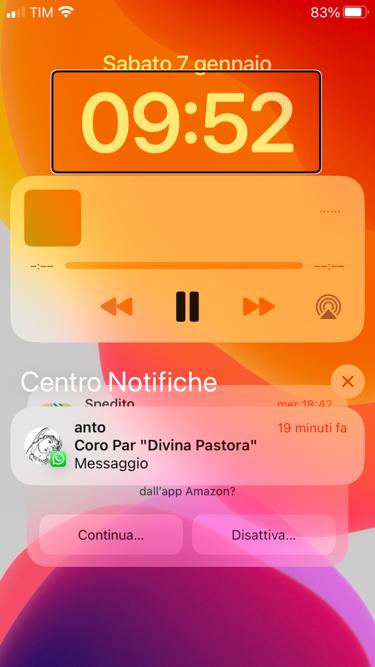
Una volta entrati nella schermata, si possono visualizzare tutte le notifiche; se ci sono ad esempio sms non letti, una volta toccato il messaggio dando doppio tocco con un dito su di esso, si aprirà l’app Messaggi e si può tranquillamente leggerlo e rispondere.
Se invece ci si posiziona con il dito sul messaggio e anziché dare il doppio tocco con un dito su di esso, flicchiamo con un dito dall’alto verso il basso, si troveranno due voci:
- “elimina”, se si dà il doppio tocco con un dito, si potrà cancellare la notifica.
- “altro”, dando doppio tocco con un dito su di essa si legge la notifica ma senza aprire l’app.
per tornare nella schermata delle notifiche perse, basterà dare doppio tocco con un dito sulla voce “chiudi”.
Se invece si vuole cancellare tutte le notifiche, posizionarsi con il dito in alto a destra sulla voce “cancella notifiche” e dare doppio tocco con un dito su di essa.
Note:
Quando si cancellano le notifiche, non si eliminano dall’app.
Esempio, se si cancella un sms dal centro notifiche, esso rimane nell’app Messaggi.
Per le versioni più datate di iOs il centro notifiche appare in maniera diversa, esso è raggruppato in 3 sezioni che sono:
- – “Oggi”, un riepilogo di quanto è successo oggi.
- – “Tutte”, ossia le notifiche da sempre.
- – “Perse”, cioè, tutte le notifiche perse, chiamate non risposte, messaggi non letti ecc.
I Widget.
La pagina dedicata ai Widget ci permette di rimanere sempre aggiornati da alcune app.
Ad esempio nei Widget se attivata la voce “News”, si avranno sulla prima pagina dell’iPhone le notizie delle ultime ore.
Per inserire un Widget, quindi una nuova app da visualizzare su questa schermata, procedere in questo modo:
- Andare sulla prima pagina dell’iPhone.
- Ci si posiziona su una app senza aprirla, flic verticale dal basso verso l’alto fino a “modalità di modifica”, e fare doppio tap.
- Ci troveremo nella pagina “modalità di modifica”, da qui flic da sinistra verso destra fino al pulsante “aggiungi viget”, e fare doppio tap.
- Si aprirà una nuova schermata dove possiamo selezionare il viget desiderato come “mail” e faremo doppio tap.
- Si apre una nuova schermata posizionarsi in basso a sinistra fino alla voce “aggiungi viget pulsante” e fare doppio tap.
- Dopo aver terminato premere il tasto “home” oppure per i modelli di Iphone senza tasto home fare un flic dal basso verso l’alto, per uscire dalla modalità di modifica.
Per rimuovere una app dai viget procedere così
- Posizionarsi dalla home sul viget da rimuovere, flic dal basso verso l’alto fino a “modalità di modifica”.
- Ci troviamo nella modalità di modifica del viget, flic verticale dal basso verso l’alto fino a rimuovi e fare doppio tap, dalla schermata successiva doppio tap su “rimuovi”.
- Chiudere la modalità di modifica con il tasto “home”, e dove non presente un flic con un dito dal basso verso l’alto.
Per ulteriori informazioni scrivere
Alla pagina contatti di questo sito